Cluster DX Summit
La información en el cluster se refresca continuamente y esto hace necesario poder filtrar los datos para no tener una avalancha informativa difícil de manejar. Todos los cluster tienen filtros que podemos activar para ver sólo lo que nos interesa.
Recientemente he vuelto a usar el cluster DX Summit y me han gustado mucho las opciones que tiene y que ahora comparto con ustedes. Al cargar el sitio por primera vez se encuentra uno esto:
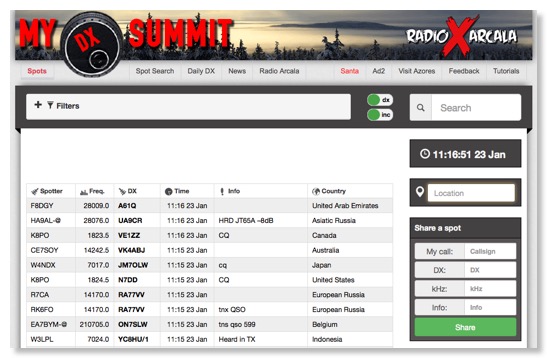
Si lo dejamos tal cual veremos todos los spots para todos los continentes, bandas y modos que están reportados en el cluster. En este caso, el área de filtros esta en blanco.

Generalmente uno esta buscando cosas mas específicas. Aquí es donde entran los filtros. Empecemos por el área superior derecha con los botones “dx”, “inc” y el area de búsqueda o selección (Search).
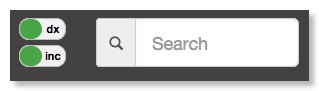
Al posicionar el cursor de mouse sobre los botones dx e inc obtenemos ayuda acerca de lo que hacen:
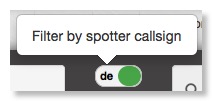
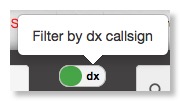
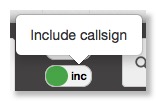
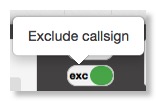
De izquierda a derecha: filtrar por indicativo, filtrar por DX, incluir un indicativo y excluir un indicativo. El área de Search nos permite escribir lo que deseamos incluir o excluir y también nos presenta un listado de selección para hacer esto mas fácil:
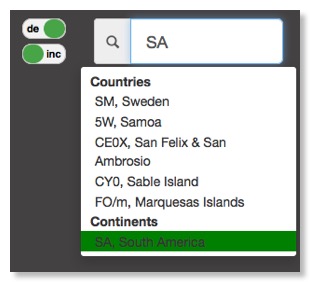
Aquí estoy seleccionando con de que deseo ver indicativos de spots reportados por colegas de SA (Sur América). Una vez adicionado este filtro puedo seguir adicionando otros continentes o países, estén o no en la lista, simplemente escribiendo su nombre. Lo mismo hago cuando el botón esta en dx, inc o exec. 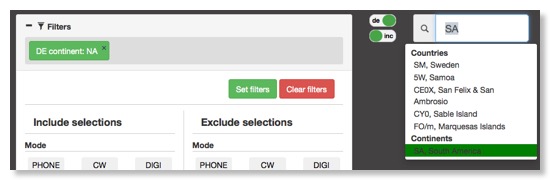
Como se ve arriba, el continente seleccionado aparece ya en los filtros. Cualquier selección que hagamos en esta sección aparecerá como filtro y el listado de spots cambiará de acuerdo a lo que hemos decidido filtrar.
Continuando con los filtros, concentrémonos ahora en la sección de inclusiones y exclusiones. Inicialmente se ve así:
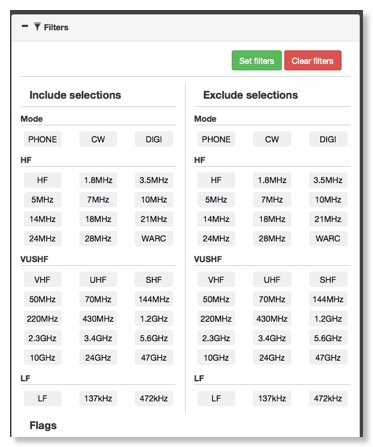
Por ejemplo, puede que yo desee ver solo spots que sean fonía (no CW ni DIGItales) y en algunas bandas específicas porque no tengo antena para 160M, 80M, etc. Tampoco quiero ver spots de VHF, UHF y LF, además de otras cosas que deseo excluir. Finalizada mi selección veo algo parecido a lo siguiente:
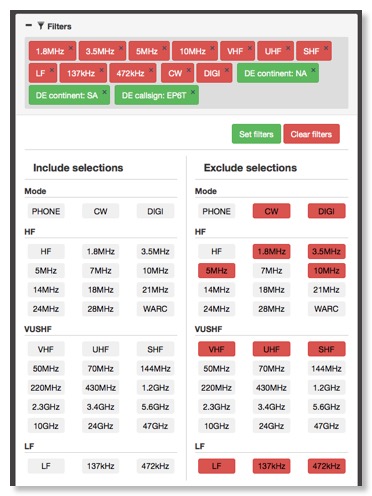
Lo que esta en rojo es lo que excluido, lo que no va aparecer en el listado de spots. Lo que esta en verde es lo que he definido buscar, es decir, lo que no he excluido y que sean spots reportados por estaciones de NA y SA. Adicionalmente he incluido un indicativo de la actual expedición a Irán ya que es de mi interés en el momento. Habiendo finalizado mis selecciones el cluster lo veo de la siguiente manera:
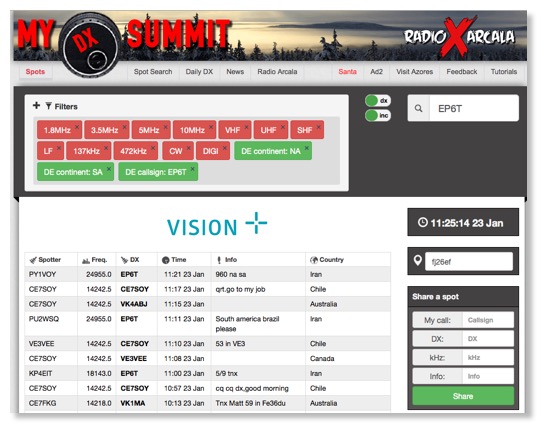
Si deseo quitar alguno de los filtros, verdes o rojos, simplemente doy clic en la “x” del que quiero quitar. Si quiero adicionar nuevos filtros doy clic en “+ Filters” y adiciono nuevos.
Al lado derecho aparece un campo que dice: “Location” Es muy importante que entremos nuestro grid allí. El mío es FJ26EF. Sin esto no podemos usar alguna de la funcionalidad que sigue así que es mejor hacerlo de una vez.
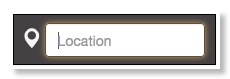
En el listado aparece la columna “DX” donde se muestra el indicativo que ha sido reportado. Si doy clic sobre un indicativo de esa columna tengo mas opciones. Una importantísima: propagación de tu estación con la seleccionada. Las otras son: mapa de zona grís, ver datos de la estación en QRZ y ver información de la estación en Club Log.
Un clic en el indicativo muestra lo siguiente:
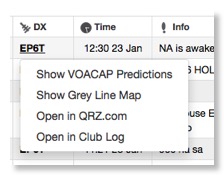
Clic en la primera opción para ver predicción de propagación de VOACAP. Esto muestra información para el momento actual:
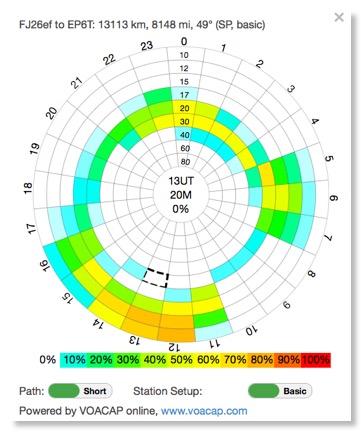
El gráfico muestra las bandas y horas de posible contacto. El recuadro punteado indica la hora en la que me encuentro actualmente y la banda en que esta reportado EP6T en el momento. Veo que mis posibilidades en 20M son cero. De estar operando EP6T en 12M podrían ser de 80% y en 10M del 60%. Pero si no están en esas bandas tampoco tengo chance. Esta información es de ayuda. No es 100% fiable pero por lo menos me da buena idea de como esta la propagación. De todas maneras revisaré las otras bandas en mi radio ya que puede que estén al aire y no han sido reportadas todavía. !No puede uno confiarse solo del cluster! Recuerden que en el solo aparecen los spots reportados por otros. Pero la estación puede estar al aire y nadie la ha reportado todavía.
La siguente opción es ver un mapa de linea gris. Esto es útil ya que puede o ver si la estación esta en la linea gris, lo que facilita la posibilidad de contacto.
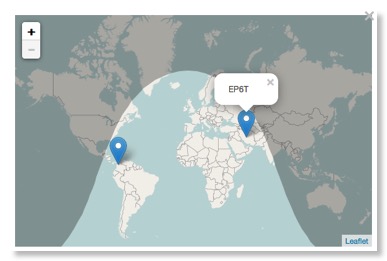
Si logro un contacto y cese reportarlo en el cluster puedo usar el formato al lado derecho.
Simplemente entro mi indicativo (Callsign), el indicativo contactado (DX), la frecuencia donde se encuentra el DX, información adicional (señal, otro comentario) y doy clic en el botón “Share”. El spot aparecerá en el cluster. Para buen funcionamiento del cluster no reporten spots que ya están reportados varias veces o si la estación DX tiene un pileup. Tampoco reporten estaciones que son tan frecuentes y en gran cantidad que ya todos la tenemos. Tampoco usen el cluster como si fuese un servicio de mensajes a la estación DX; como un Twitter o Whatsapp. Es una pésima costumbre ya que no es un spot real sino alquilen que quiere que le apunten la antena en su dirección. Un spot es para reportar un contacto real.
Finalmente, hay una ventanilla mas en la página titulada “Propagation Now” que muestra el muy conocido reporte de condiciones y datos solares. Pero tiene mas información si dan clic en el botón superior derecho, Prop. Esto amplía la ventana y presenta mas datos.
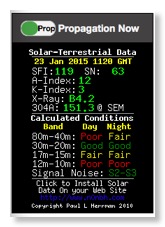
Usar los cluster es muy bueno. Nos permiten encontrar contactos que buscamos y no tenemos, expediciones que están al aire, nos permiten filtrar la información para poder acercarnos mas a lo que buscamos en el DX. Pero muestra lo que esta en el momento y lo que ya pasó. Como ya alguien lo ha visto y reportado es probable que haya un pileup si es un indicativo muy solicitado. La alternativa es ir de cacería sin cluster, encontrar las estaciones que acaban de salir, contactarlas y luego, si lo ameritan, reportarlas para que otros puedan hacer el contacto.
¡Buenos DX!
73 de HK4KM - Guillermo